Trong nhiều năm, tôi là một người dùng trung thành của Google Keep, đánh giá cao sự đơn giản và tiện lợi của nó trong việc ghi lại những ý tưởng thoáng qua. Tuy nhiên, gần đây, sau khi chuyển sang sử dụng điện thoại Galaxy, tôi đã quyết định dùng thử Samsung Notes. Điều bất ngờ là ứng dụng này đã mang lại một trải nghiệm mạnh mẽ hơn hẳn, với những tính năng mà tôi thậm chí không biết mình đang bỏ lỡ. Từ việc tự động tổ chức thông tin cho đến khả năng tương tác nâng cao, Samsung Notes đã nhanh chóng trở thành công cụ ghi chú không thể thiếu, đặc biệt đối với những ai sở hữu thiết bị Samsung và muốn tối ưu hóa quá trình quản lý thông tin hàng ngày.
1. Định dạng tự động thông minh (Auto Format)
Tôi là một người thích sự ngăn nắp nhưng không phải lúc nào cũng có thời gian để sắp xếp các ghi chú của mình trông gọn gàng và dễ đọc. Với Google Keep, tôi phải tự tay áp dụng các tiêu đề hoặc chỉnh sửa bố cục để làm cho mọi thứ dễ đọc hơn. Nó hoạt động tốt, nhưng không thực sự dễ dàng hay hiệu quả.
Samsung Notes, mặt khác, nổi bật với tính năng Tự động định dạng (Auto Format), giúp nhanh chóng sắp xếp ghi chú của tôi bằng các dấu đầu dòng (bullets) và tiêu đề. Dù là danh sách mua sắm, tóm tắt cuộc họp, hay một buổi động não, tôi thực sự yêu thích cách nó biến một “bãi chiến trường” ý tưởng thành một tài liệu sạch sẽ, có tổ chức chỉ trong tích tắc. Điều này giúp tôi tiết kiệm đáng kể thời gian và công sức, đồng thời đảm bảo các ghi chú luôn trình bày một cách chuyên nghiệp.
 Tính năng tự động định dạng ghi chú trong ứng dụng Samsung Notes
Tính năng tự động định dạng ghi chú trong ứng dụng Samsung Notes
2. Tóm tắt ghi chú bằng Galaxy AI (Note Summarization)
Một tính năng hữu ích khác mà Samsung Notes cung cấp cho những ghi chú dài, chứa nhiều chi tiết là khả năng tóm tắt ghi chú. Chỉ với vài thao tác, tôi có thể sử dụng Galaxy AI để phân tích một ghi chú và trích xuất những điểm quan trọng nhất thành một bản tóm tắt súc tích.
Tính năng tóm tắt ghi chú này giúp tôi tiết kiệm rất nhiều thời gian khi xem lại các ghi chú chi tiết. Nó giống như có một trợ lý cá nhân sàng lọc ý tưởng của tôi và làm nổi bật những gì thực sự quan trọng. Trong khi đó, Google Keep không cung cấp bất kỳ tính năng nào tương tự, khiến Samsung Notes trở thành lựa chọn vượt trội cho những ai cần nhanh chóng nắm bắt ý chính từ các tài liệu dài.
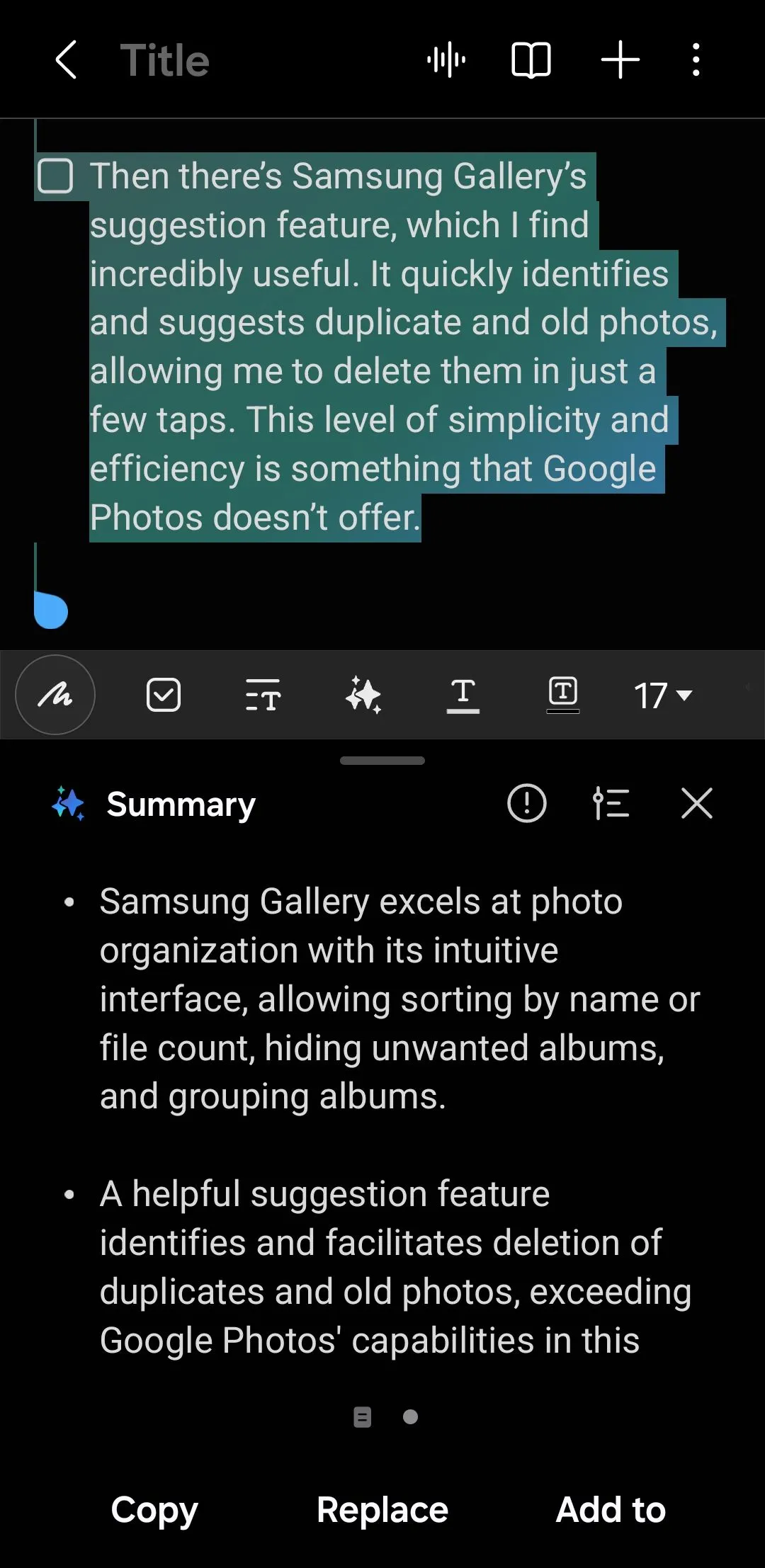 Ứng dụng Samsung Notes hiển thị tóm tắt nội dung ghi chú bằng Galaxy AI
Ứng dụng Samsung Notes hiển thị tóm tắt nội dung ghi chú bằng Galaxy AI
3. Dịch văn bản dễ dàng (Easy Translation)
Đôi khi, tôi có thói quen viết ghi chú bằng ngôn ngữ địa phương của mình, nhưng với Samsung Notes, điều đó không còn là vấn đề. Ứng dụng này cho phép tôi thu thập văn bản viết tay bằng camera của điện thoại Samsung và dịch nó sang tiếng Anh hoặc các ngôn ngữ khác chỉ với một chạm.
Quá trình dịch diễn ra liền mạch và cực kỳ tiện lợi—một điều mà Google Keep đơn giản là không cung cấp. Đây là một trong những tính năng mà tôi không nhận ra mình cần cho đến khi bắt đầu sử dụng nó, giúp ích rất nhiều trong việc giao tiếp và xử lý thông tin đa ngôn ngữ một cách nhanh chóng và hiệu quả.
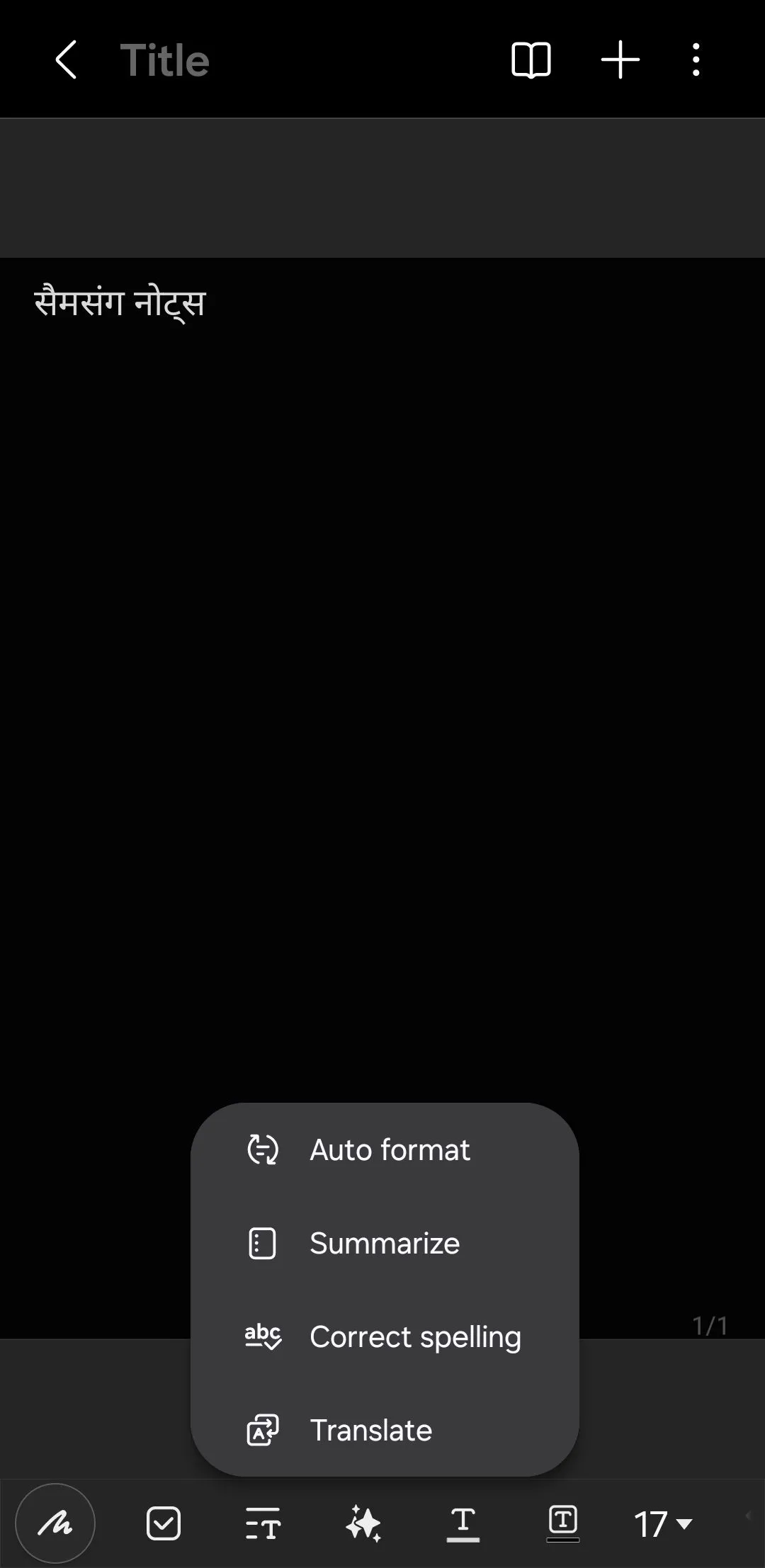 Tùy chọn dịch văn bản trong ứng dụng Samsung Notes từ chữ viết tay
Tùy chọn dịch văn bản trong ứng dụng Samsung Notes từ chữ viết tay
4. Hỗ trợ vẽ với AI (Drawing Assist)
Cả Google Keep và Samsung Notes đều cung cấp các tính năng vẽ, nhưng Samsung Notes đã nâng cấp khả năng này lên một tầm cao mới với chức năng Sketch to Image. Công cụ này sử dụng Galaxy AI để tự động chuyển đổi các bản phác thảo thô của tôi thành những hình ảnh rõ ràng, được trau chuốt.
Dù tôi đang ghi lại những ý tưởng thiết kế nhanh chóng hay minh họa một khái niệm, AI đảm bảo rằng các bản phác thảo của tôi trông đẹp mắt mà không cần tốn thêm công sức. Ngược lại, tính năng vẽ của Google Keep cảm thấy cơ bản hơn và không cung cấp mức độ hỗ trợ này, khiến Samsung Notes trở thành lựa chọn thắng thế rõ ràng đối với tôi.
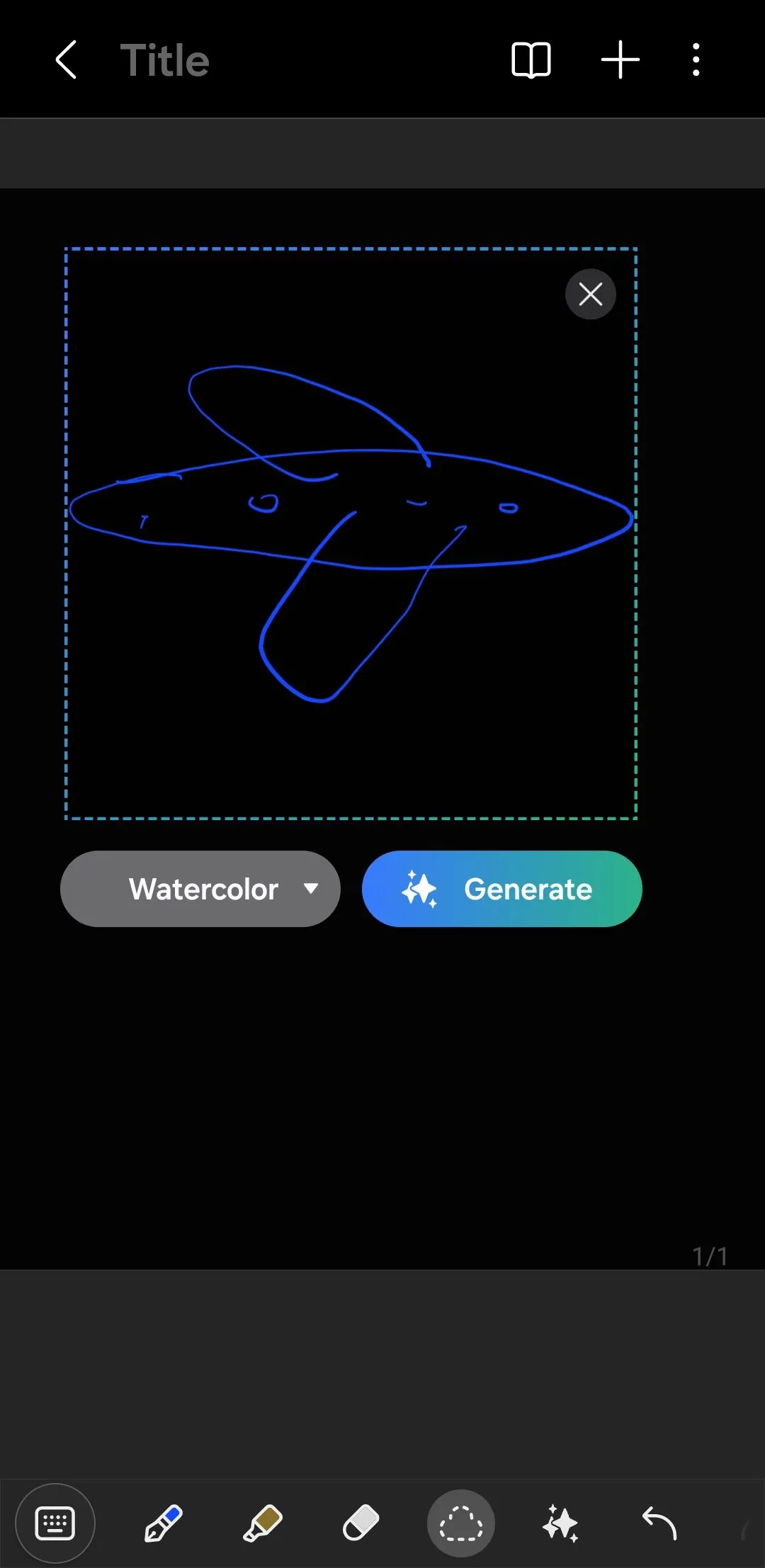 Tính năng hỗ trợ vẽ Sketch to Image trong Samsung Notes với Galaxy AI
Tính năng hỗ trợ vẽ Sketch to Image trong Samsung Notes với Galaxy AI
5. Tạo ghi chú nhanh từ màn hình khóa (Quick Note Creation)
Một tính năng mà tôi rất yêu thích ở Samsung Notes là khả năng tạo ghi chú nhanh ngay từ màn hình khóa. Tôi chỉ cần rút S Pen ra và bắt đầu viết mà không cần mở khóa điện thoại Galaxy của mình. Ghi chú được lưu ngay lập tức, và tôi có thể xem lại nó sau. Nếu điện thoại của tôi đã được mở khóa, tôi có thể sử dụng phím tắt ứng dụng Samsung Notes trong Edge panel.
Đây là một tính năng nhỏ nhưng tạo ra sự khác biệt lớn trong cách tôi quản lý ý tưởng hiệu quả suốt cả ngày. Để so sánh, điều tốt nhất tôi có thể làm với Google Keep là thêm tiện ích vào màn hình chính. Mặc dù tiện dụng, nó chiếm không gian quý giá và vẫn yêu cầu mở khóa thiết bị trước.
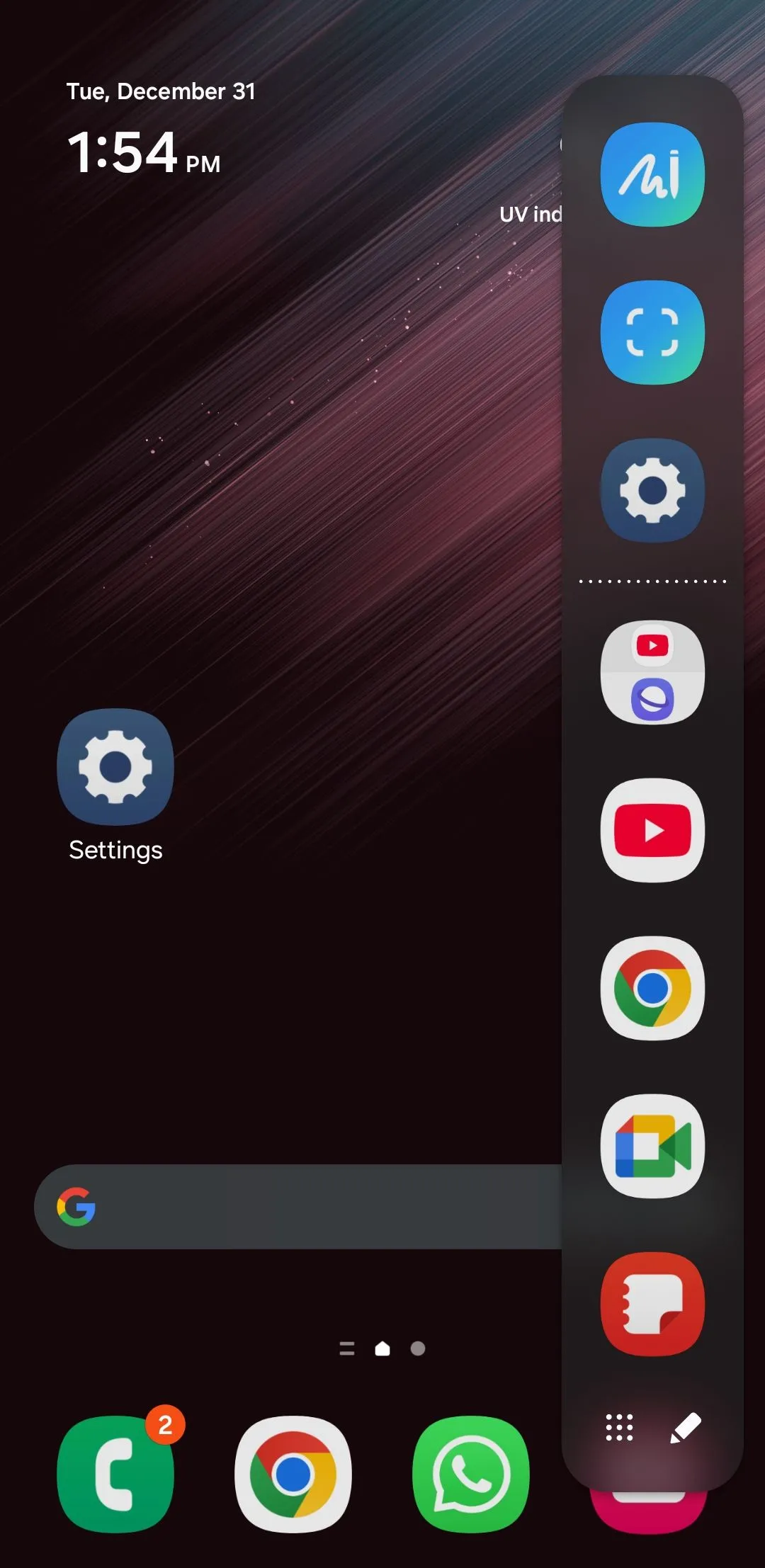 Phím tắt ứng dụng Samsung Notes trên bảng điều khiển Edge Panel
Phím tắt ứng dụng Samsung Notes trên bảng điều khiển Edge Panel
6. Đa dạng tùy chọn xuất file (Export Notes to DOCX or PDF)
Đôi khi, tôi cần chia sẻ ghi chú của mình với đồng nghiệp hoặc bạn bè, và Samsung Notes giúp quá trình này cực kỳ dễ dàng. Ứng dụng này cung cấp cho tôi tùy chọn chuyển đổi ghi chú thành tệp DOCX hoặc PDF. Tùy chọn PDF đặc biệt hữu ích khi tôi cần giữ nguyên định dạng gốc, trong khi định dạng DOCX lý tưởng nếu tôi muốn ghi chú vẫn có thể chỉnh sửa được.
Samsung Notes thậm chí còn cho phép tôi lưu ghi chú dưới dạng hình ảnh, tệp văn bản hoặc tệp PowerPoint. Mặt khác, Google Keep bị hạn chế hơn, chỉ cung cấp khả năng xuất ghi chú dưới dạng tài liệu Google Docs, điều này khá hạn chế đối với nhu cầu của tôi.
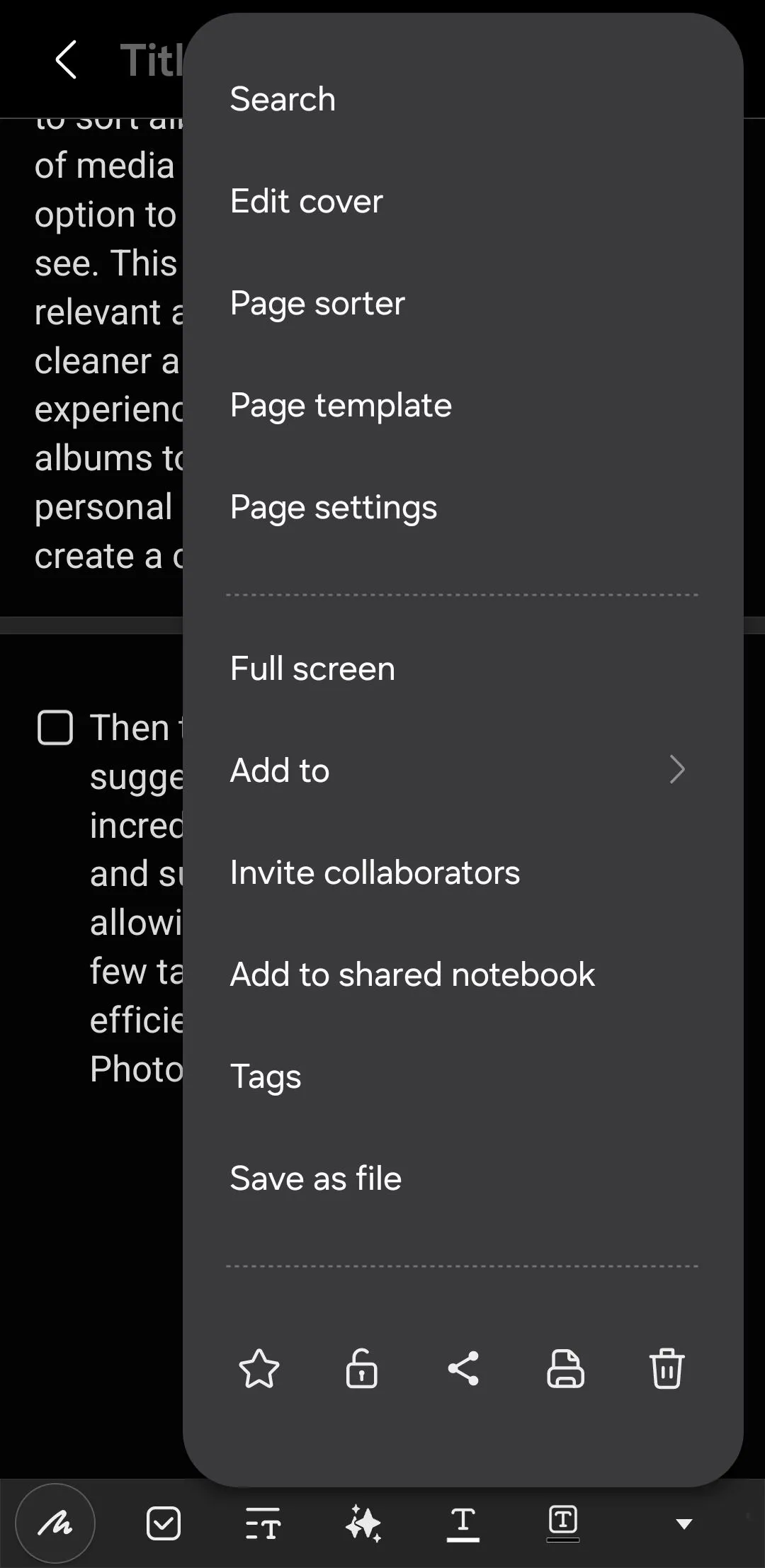 Tùy chọn xuất ghi chú ra nhiều định dạng file trong menu ứng dụng Samsung Notes
Tùy chọn xuất ghi chú ra nhiều định dạng file trong menu ứng dụng Samsung Notes
7. Chú thích PDF liền mạch (Seamless PDF Annotation)
Khi cần chú thích PDF, tôi không cần một ứng dụng chuyên dụng hay phải chuyển sang máy tính. Samsung Notes cho phép tôi nhập PDF và dễ dàng thêm bình luận, đánh dấu và thậm chí là vẽ trực tiếp lên đó.
Tính năng chú thích PDF này hoàn hảo cho những lần chỉnh sửa vào phút chót hoặc khi tôi cần xem lại tài liệu khi không ở bàn làm việc. Google Keep, mặt khác, thiếu chức năng này, buộc tôi phải dựa vào một ứng dụng riêng biệt để chú thích. Đây là một điểm cộng lớn cho Samsung Notes, đặc biệt đối với những người làm việc thường xuyên với tài liệu PDF.
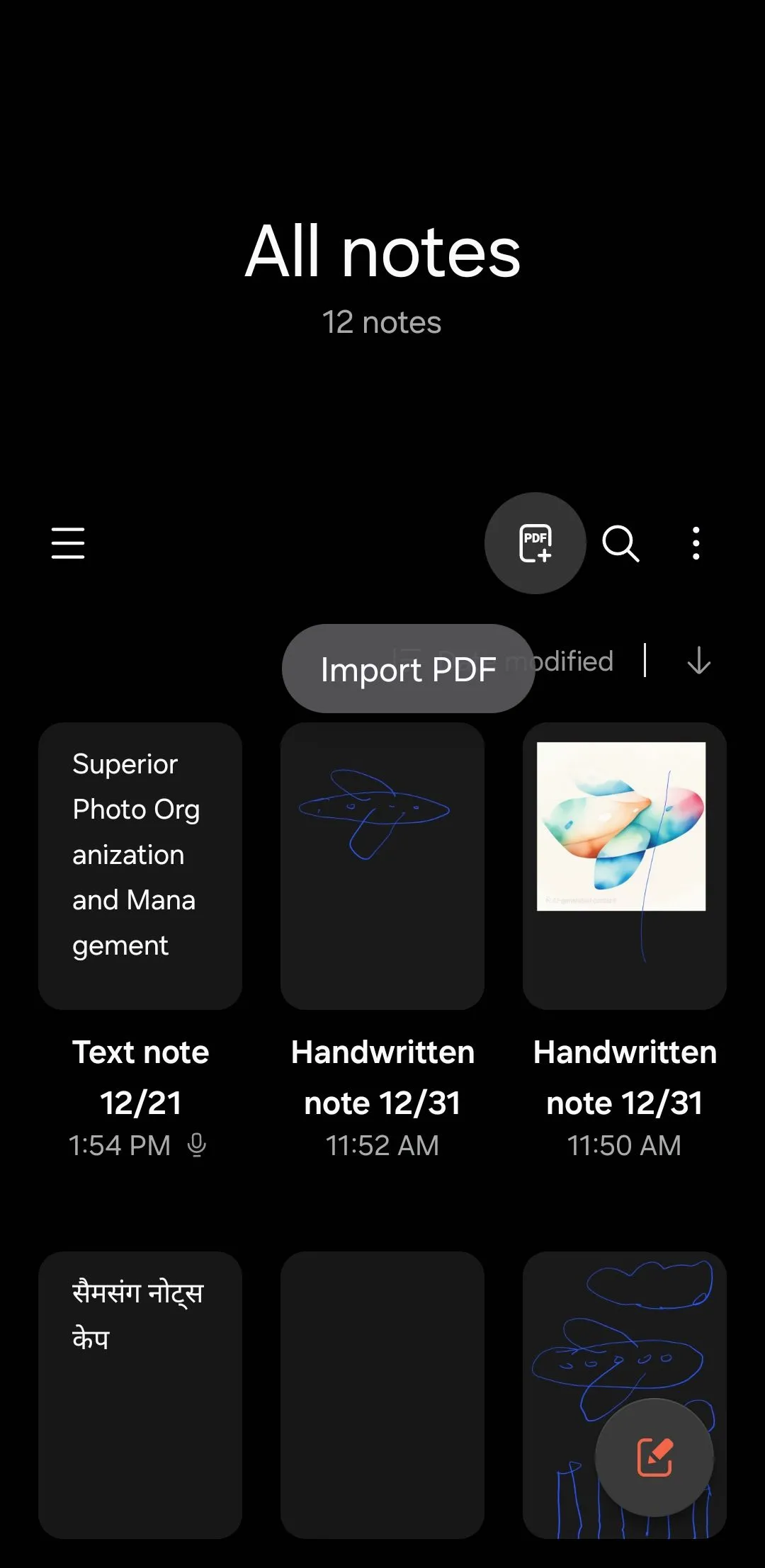 Tùy chọn nhập và chú thích PDF trực tiếp trong ứng dụng Samsung Notes
Tùy chọn nhập và chú thích PDF trực tiếp trong ứng dụng Samsung Notes
Chuyển từ Google Keep sang Samsung Notes là một quyết định mà tôi không hề hối tiếc. Không chỉ một tính năng nổi bật mà là sự tích hợp liền mạch của tất cả các công cụ và chức năng đã khiến việc chuyển đổi trở nên đáng giá. Samsung Notes thực sự biến trải nghiệm ghi chú trên thiết bị di động thành một công cụ mạnh mẽ, linh hoạt và hiệu quả hơn rất nhiều. Nếu bạn đang sử dụng điện thoại Galaxy, hãy khám phá Samsung Notes ngay hôm nay để tận dụng tối đa tiềm năng của thiết bị và nâng cao năng suất của mình!


